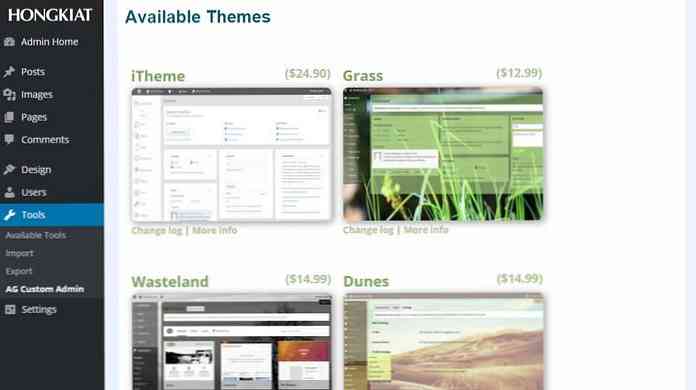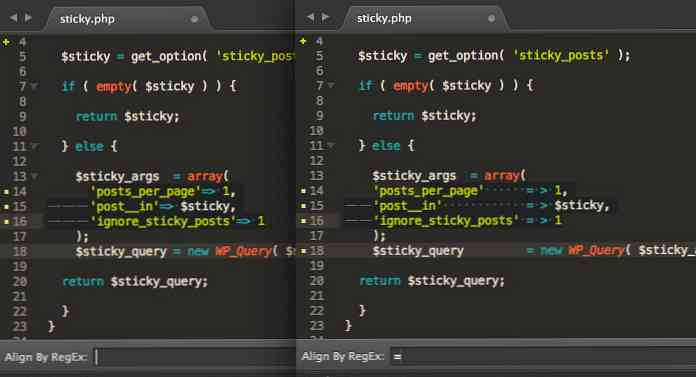10 корака за креирање ВордПресс администратора који изгледа професионално
Без обзира да ли градите ВордПресс сајтове за клијенте, имате свој сопствени блог са више аутора, или само желите персонализованији изглед вашег сајта, постоји много случајева када желите промените дизајн ВордПресс админ панела и страницу за пријављивање. Сигурно можете инсталирати плугин за припремљене теме за админ, али шта ако желите више слободе?
Брендирање ВордПресс администратора није само дизајн, то може бити а паметан начин самопромоције такође. У овом посту ћемо погледати како можете да прилагодите ВордПресс контролну таблу и страницу за пријављивање, додате свој логотип, уклоните или промените ставке менија, уклоните везе које упућују на ВордПресс.орг и фино подесите многе друге поставке администрације помоћу помоћ додатка АГ Цустом Админ Панел.
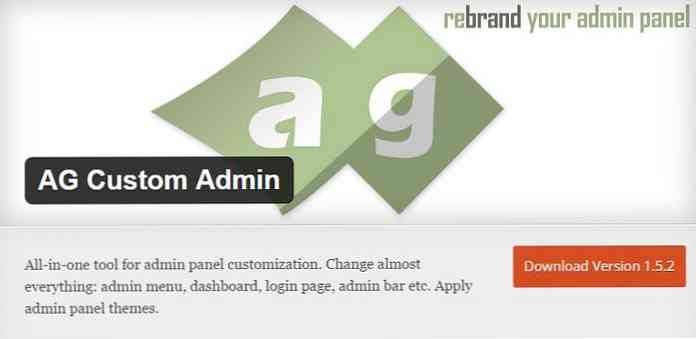
1. Инсталирајте АГ Цустом Админ Плугин
Прво, идите до Додаци> Додај ново ставку админ менија у ВордПресс контролној табли, потражите АГ Цустом Админ плугин, инсталирајте га и активирајте. Додатак ставља нови подмени под називом АГ Цустом Админ унутар Алати менија, и дугме на врху Админ Бар-а да вам помогне да брзо дођете до подешавања.
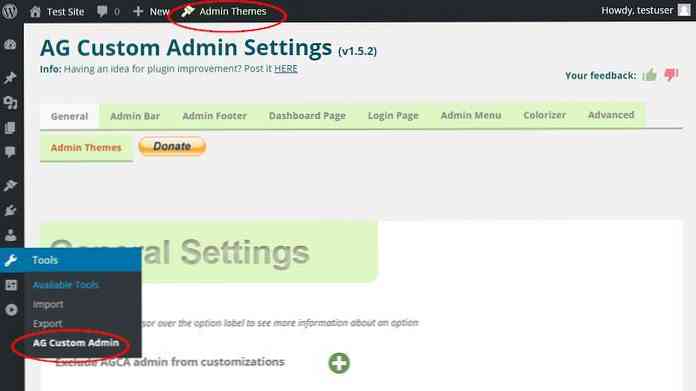
2. Општа подешавања
У првој картици можете подесити опште поставке. Једна од сјајних ствари у вези овог додатка је да ако померите курсор преко ознака опција, појављује се мали тоолтип у којем можете прочитати више о тој одређеној опцији.
Прва опција у опцим поставкама је “Искључите АГЦА администратора из прилагођавања” где можете брзо укључивање и искључивање прилагођавања за административне кориснике. Ово може бити корисно ако желите да корисници са администраторском улогом виде подразумевана ВордПресс контролна табла.
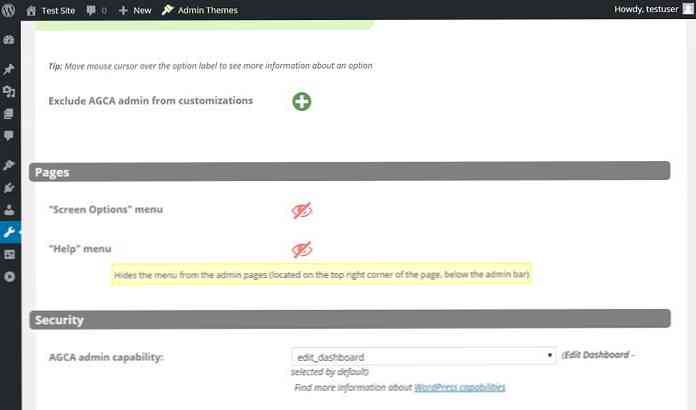
Следећа два подешавања сакрити или открити “Опције екрана” анд тхе “Помоћ” мени налази се у горњем десном углу сваке административне странице (погледајте испод). Превише избора може збунити мање технолошки паметне кориснике, тако да може бити добра идеја да се отарасите ове две опције.
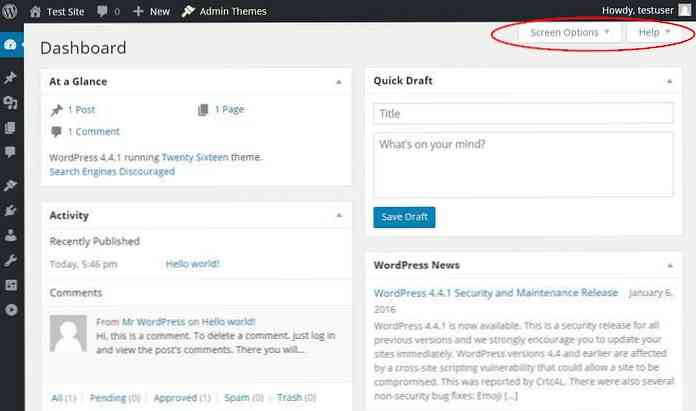
Општа подешавања вам такође дозвољавају да изаберете ВордПресс могућност која корисницима омогућава приступ поставкама додатка.
3. Сакријте или прилагодите администраторску траку
Тхе Админ Бар Сеттингс Картица вам помаже да сакријете или прилагодите администраторску траку, хоризонтални мени на врху. Можете га потпуно сакрити од админ панела и приказати само стилски дугме за одјаву у горњем десном углу.
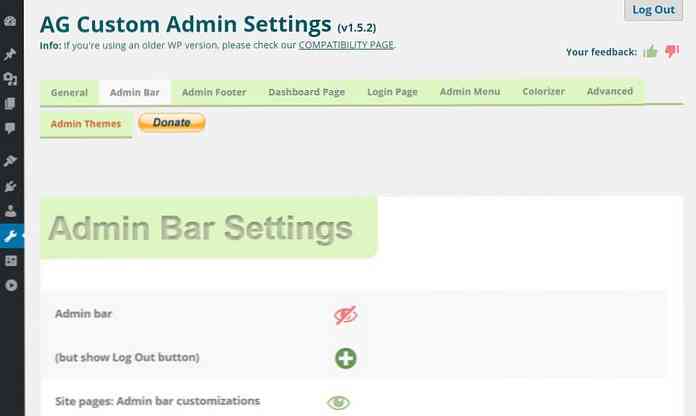
У другим случајевима можда ћете желети да поједноставите админ бар тако што ћете уклонити неке од његових мање важних ставки. Поставке Админ Бар-а имају много опција које вам омогућавају сакрити сваки дио један по један, прилагодите наслов блога, додајте свој логотип уместо подразумеваног ВордПресс логотипа или потпуно уклоните га.
На слици испод сам изменио наслов блога “Промена поглед” да означи да је ово место где могу да прелазе са фронтенд-а на бацкенд.
Уклонио сам и ВордПресс логотип, али га нисам замијенио с Хонгкиат логом, јер бих то радије додао у вертикални админ изборник (корак 7). Од следећег корака наставићу са потпуно уклоњеном админ бар-ом.
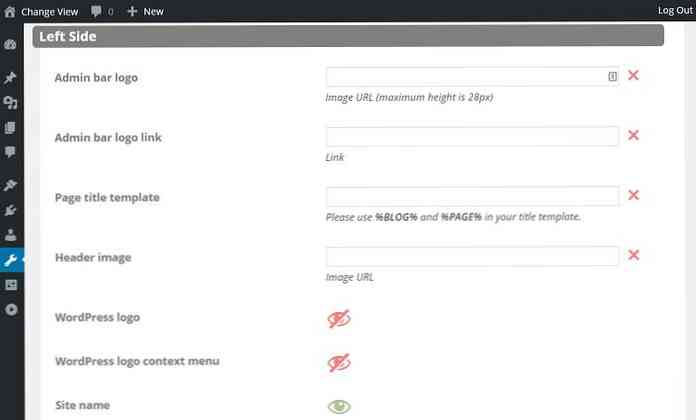
4. Бранд Тхе Фоотер
Ин тхе Админ Фоотер картицу можете или потпуно уклонити подножје од дна админ панела, или променити његов текст на оно што желите. То може бити добра идеја поставите линк на почетну страницу свог пословања, тако да ваши клијенти могу брзо да вас контактирају ако им је потребна подршка.
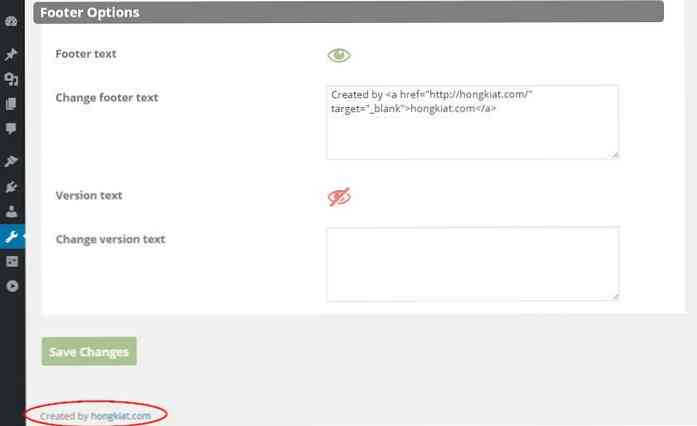
5. Очистите контролну таблу
Тхе Поставке странице надзорне плоче омогућиће вам да измените почетну страницу вашег админ панела. Ово је екран са виџетима контролне табле као што су “На први поглед” и “ВордПресс Невс” прво видите када се пријавите као администратор.
У првом подешавању можете промените текст наслова од речи “Командна табла” на свој сопствени бренд, а испод њега можете додати и прилагођени садржај.
То свакако може помоћи корисницима ако ви плаце а “Више информација” испод наслова (као што сам то учинио на слици испод). На тај начин они лако могу доћи до вас. Брзо “Добродошли у наш админ” интро може бити користан.
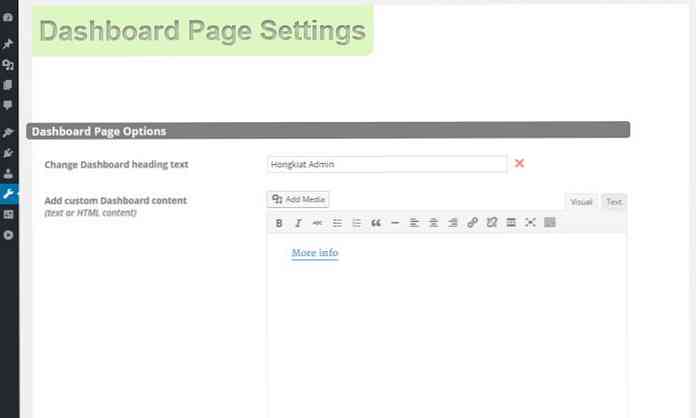
АГ Цустом Админ плугин такође омогућава сакријте виџете контролне табле један по један. Остављам само два, како би мој брендирани админ био мање претрпан. Ако сакријете виџете овдје неће бити доступни корисницима из “Опције екрана” мени.
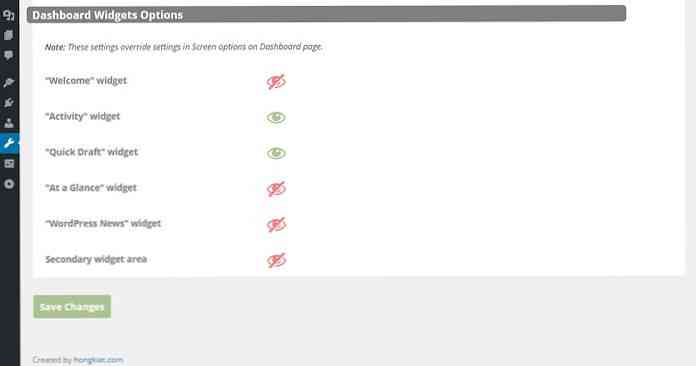
Моја прилагођена ВордПресс контролна табла сада изгледа овако, свака референца на ВордПресс.орг је нестала и изгледа чистије и једноставније.
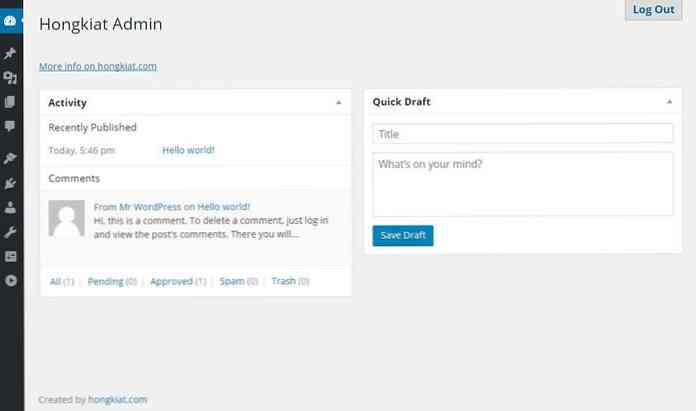
6. Додајте свој логотип на страницу за пријављивање
Тхе Поставке странице за пријаву дозвољавам вам прилагодите страницу за пријављивање Вашег сајта, замените ВордПресс лого сопственом графиком и сакријте или откријте “Назад на блог”, “Регистровати”, и “изгубљена лозинка” линкови.
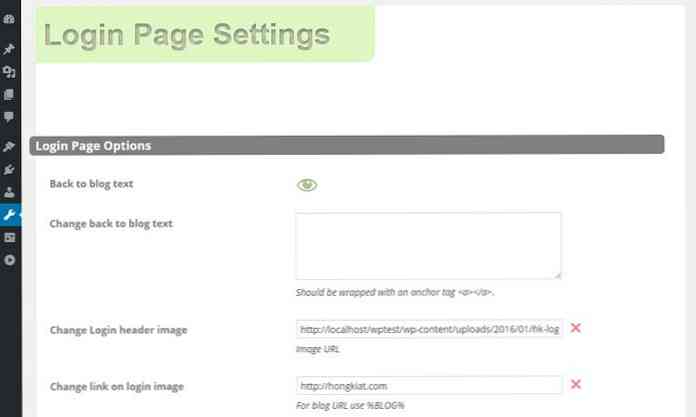
На слици испод можете видети да само промена логотипа и упућивање везе иза ње на вашу сопствену локацију могу дати прилагођени изглед страници за пријаву и дефинитивно могу помоћи у промовисању вашег бренда.
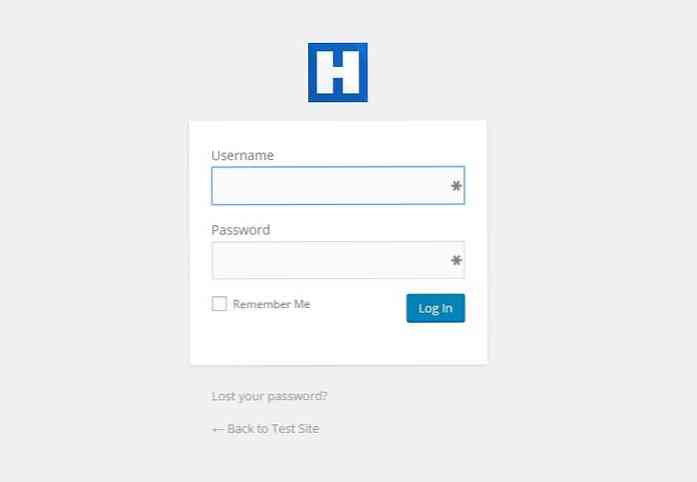
7. Промените Админ Мену на левој страни
Админ мени се налази на левој страни админ панела. Има много ставки, па чак и више под-ставки, од којих многи немају најјаснији назив. То може учинити кривуљу учења стрмом за људе који нису технички.
Тхе Подешавања Админ менија вам помаже да брзо очистите админ мени. Можете да уклоните цео админ мени ако желите, али вероватно је боље да сакријете ставке које ваши корисници неће требати.
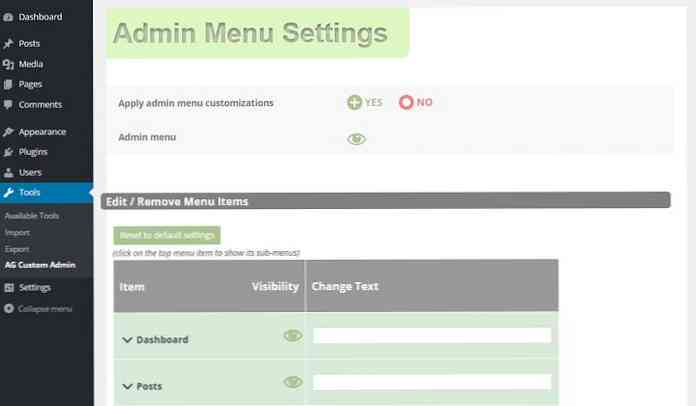
Не само да можете направити невидљиве ставке главног менија, већ и подменије; само кликните на мени највишег нивоа и појавиће се згодна падајућа листа. Осим тога, можете преименујте ознаке на нешто што је лакше разумети за лаике, баш као што сам то урадио са “Командна табла”, “Медији”, и “Изглед” ознаке испод.
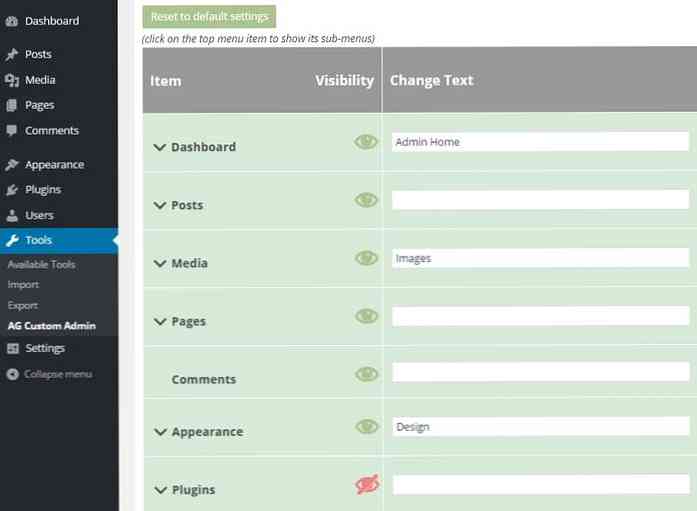
Можете такође промените основни дизајн админ менија ако желиш. Можете сакрити иконе, сепараторе ставки менија, стрелицу подменија и “Скупи мени” Кликните на дугме, додајте границу подменија и убаците свој логотип на врх админ менија.
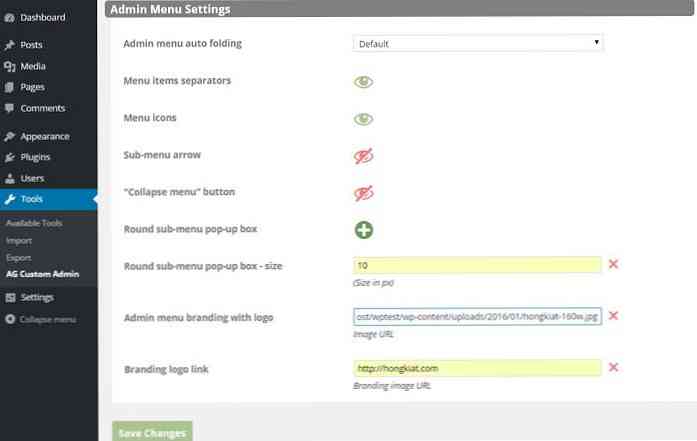
За себе, додао сам Хонгкиат лого у админ мени са линком иза њега који указује на почетну страницу хонгкиат.цом, која јасно означава цео админ панел, али не на интрузиван начин.
Преименовао сам 3 ставке менија (нове су “Админ Хоме”, “Имагес”, и “Дизајн”), уклонили “Повезати” менију, и додао је радијус 10пк у углове искачућих подменија.
Ево како то изгледа:
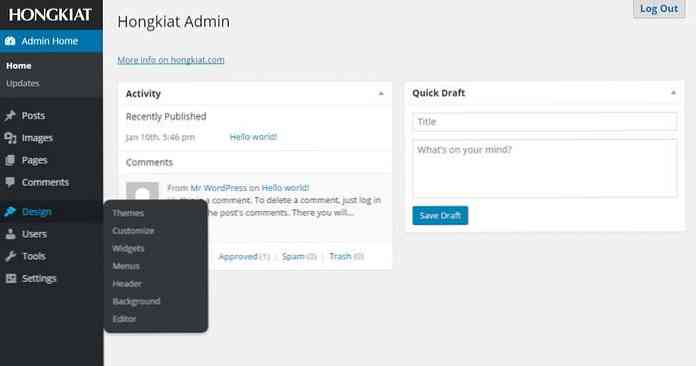
8. Цолоризе тхе Админ
Тхе Цолоризер таб вам омогућава да зачините свој ВордПресс админ промена текста и боја позадине главних елемената. Функција цолоризер је у реалном времену, тако да када покупите нову боју можете видјети промјену одједном без спремања поставки.
Овде сам променио само подразумевану боју позадине на светло плаву, тако да сада одговара краљевској плавој боји Хонгкиат логотипа, али друге ствари можете променити ако желите. Вероватно је добра идеја да се мало поиграте са бојама да бисте видели где најбоље изгледа.
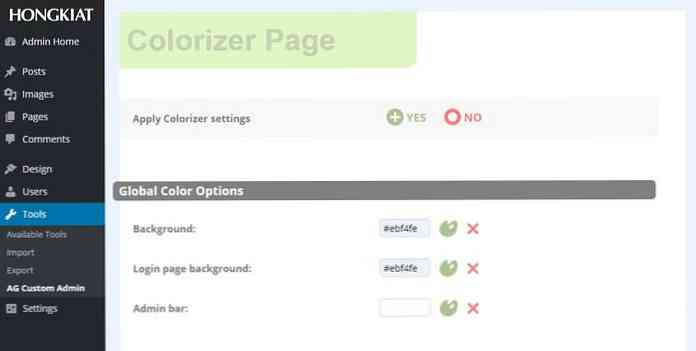
Не можете само да мењате боје админ панела, већ и позадинску боју странице за пријављивање.
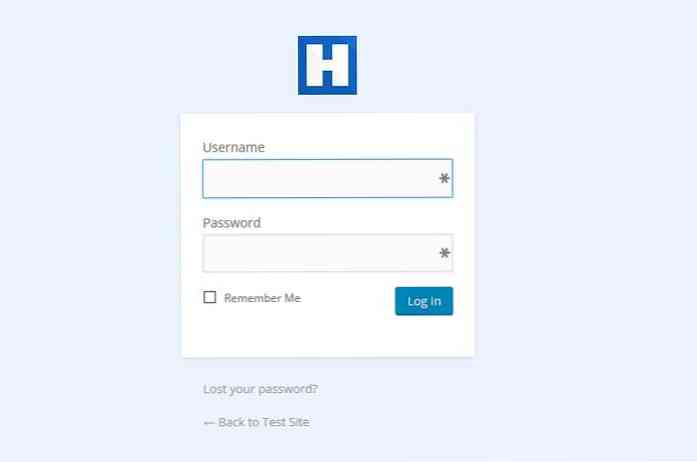
9. Додајте свој прилагођени код
Ако сте искусни фронт-енд програмер, можете додајте свој прилагођени ЦСС и ЈаваСцрипт код у админ подручје такође. Помоћу алатки за развојне програмере вашег претраживача можете лако да ухватите ЦСС селектор елемента који желите да измените.
У овом кораку стављам панел на страници за пријављивање мало шири уз помоћ следећег исјечка кода:
#логин видтх: 480пк; мак-видтх: 90%; маргин: 0 ауто;
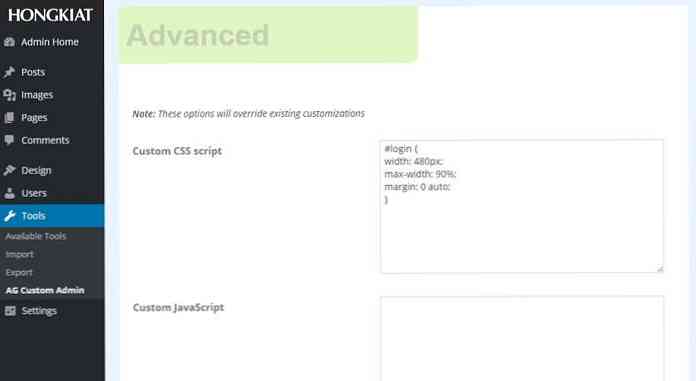
Као што можете видјети, панел за пријаву је постао шири, али и даље одговара захваљујући мак-видтх правило. Највероватније ће ова промена пружити боље искуство већини корисника. Чак можете и да сачувате прилагођени код тако што ћете га извести у .агца датотеку, а касније је увезете на друге ВордПресс странице.
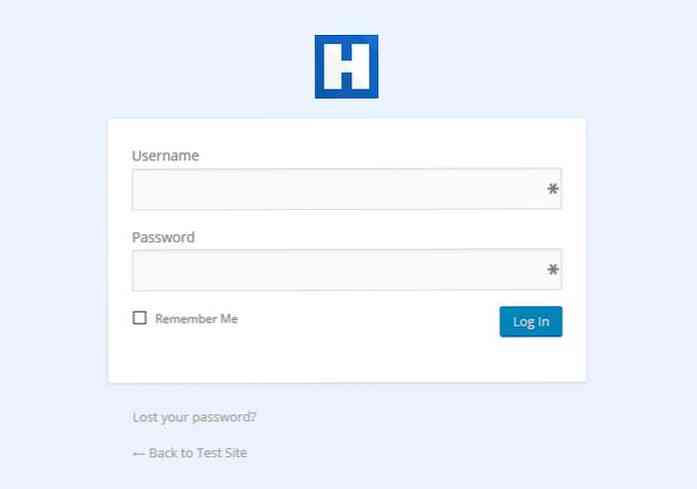
10. Инсталирајте Пре-Препаред Админ Тхеме
Назива се последња картица Теме администратора омогућава вам да инсталирате претходно припремљену тему администратора на врху ваших поставки. Ако то учините, изгубићете прилагођене боје које сте поставили на картици Цолоризер, али и даље можете задржати друга подешавања.
Већина админ тема овде нису бесплатне (ево 10 ВордПресс админ тема које су), али куповина једног може бити одличан начин да подржите ауторе овог сјајног додатка.